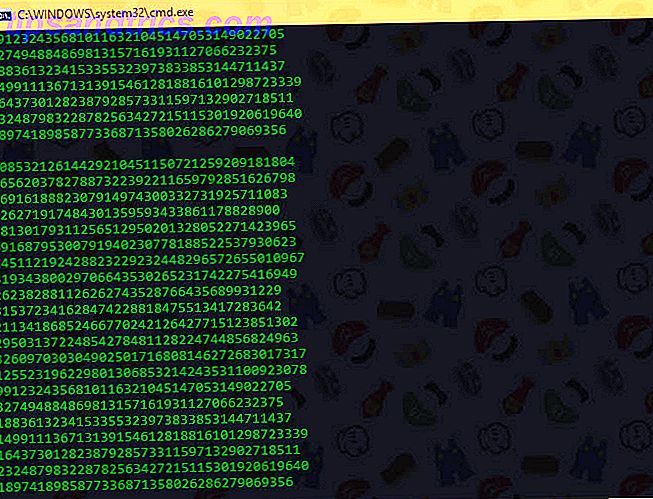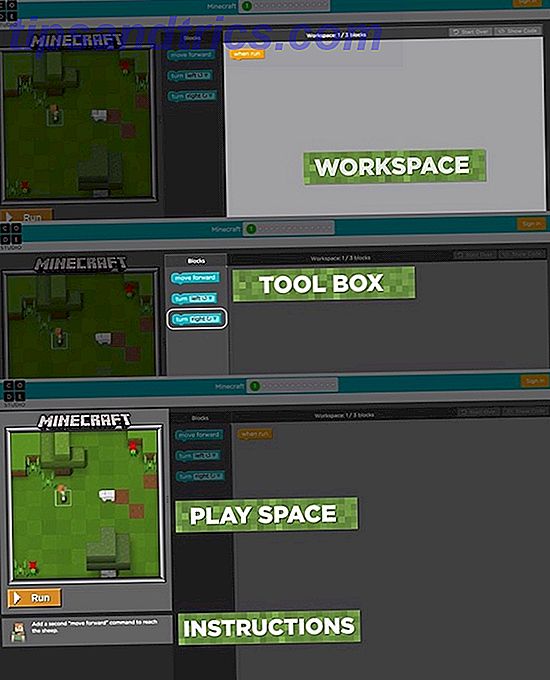Använd inte e-post 4 Influentiva personer som inte använder e-post (och varför) 4 inflytelserika personer som inte använder e-post (och varför) Det är svårt att föreställa sig ett liv utan e-post, men vissa väljer att sluta använda det helt och hållet. Det inkluderar amerikanska senatorer och kända filmskapare. Läs mer är inte ett alternativ för många av oss. Så bättre e-posthantering är det!
Avklara och organisera din Gmail-inkorg 10 Underanvända Gmail Tweaks för att lägga till i ditt arbetsflöde idag 10 Underutnyttjade Gmail Tweaks för att lägga till i ditt arbetsflöde Idag har Gmail funnits så länge nu. Men vissa Gmail-funktioner överraskar oss fortfarande. Låt oss titta på tio funktioner som kan påskynda din e-posthantering och ditt arbetsflöde. Läs mer är bra, men det kräver fortfarande din inmatning, och därmed din tid och uppmärksamhet. Det är inte alltid idealiskt, vilket betyder att det är dags för dessa frågor:
- Vilka uppgifter kan du delegera till Gmail?
- Hur kan du undvika att hantera de flesta e-postmeddelanden dagligen?
- Hur håller du din inkorg från att gå ur kontroll om du bestämmer dig för att ignorera din e-post?
Den e-poststrategi som vi ska utforska idag har några svar för dig. Det innebär att skapa fyra grundläggande typer av filter i Gmail för att sortera dina e-postmeddelanden rätt automatiskt . På det här sättet kan du förbise dem oftast och sedan batch-bearbeta dem med lätthet, säg, en gång varje par dagar.
Så här skapar du ett Gmail-filter
Genom att skapa ett e-postfilter skapar du en uppsättning regler som berättar för din inkorg, hur det ska behandla ett visst e-postmeddelande.
För att skapa ett filter i Gmail klickar du först på kugghjulet under din profilbild högst upp i inkorgen och går till Inställningar> Filter och Blockerade Adresser . Klicka sedan på länken Skapa ett nytt filter för att starta installationen.
I panelen Skapa filter (visas nedan) som kommer upp måste du ange minst ett kriterium - t.ex. en avsändarens e-postadress, en ämnesrad eller ett sökord - för att filtrera e-postmeddelanden. När du har gjort det, klicka på Skapa filter med den här söklänken längst ner till höger i panelen.

Detta tar dig till nästa panel (visas nedan). Där kan du ange vad du vill att Gmail ska göra med de e-postmeddelanden som matchar dina sökkriterier. Du kan välja att arkivera dem, markera dem som läst, ta bort dem, markera dem som viktiga etc. Kontrollera alla rutor som gäller och klicka på Skapa filter . Och det är det!
Obs! I Gmail-inkorgen kan du dra och släppa e-postmeddelanden mellan flikarna och ställa in anpassade filter för inkommande meddelanden.
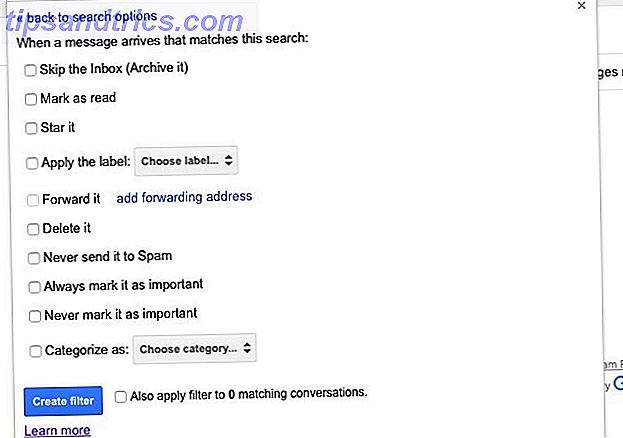
Nu ska vi se varför du behöver var och en av de fyra filtren vi lovade skulle hjälpa dig att hantera e-post bättre.
Direkt e-post från alla domäner, men en till en specifik mapp
Om de viktigaste e-postmeddelandena du får bara kommer från en enda domän eller till och med 2-3 av dem, skapa ett filter för att behålla bara de här e-postmeddelandena i din inkorg och tryck resten i en separat mapp.
99, 99% av tiden, mina arbetsrelaterade e-postmeddelanden kommer från domänen makeuseof.com. Därför har jag skapat ett filter som identifierar e-postmeddelanden:
- som inte är från makeuseof.com,
- tvingar dem att hoppa över inkorgen, och
- tillämpar etiketten Misc (kort för Diverse) till dem
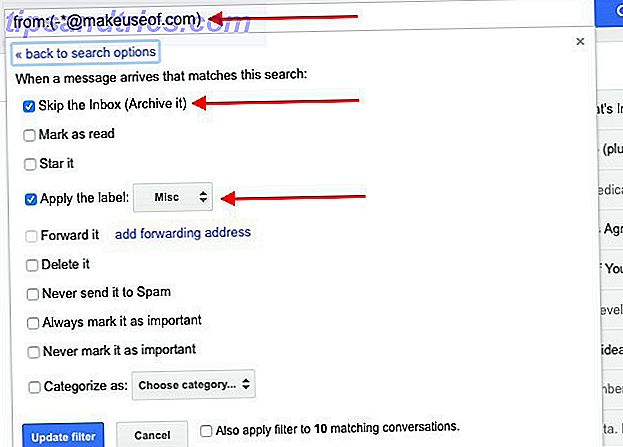
Nu när jag öppnar min Inlägg i MakeUseOf finns det inget email som inte är relevant för mitt arbete. Som det är frekvensen av e-postmeddelanden har minskat sedan vi flyttade till Slack Slack Makes Group Communication Snabbare och enklare Slack gör gruppkommunikation Snabbare och enklare gruppemail kan verkligen döda produktiviteten. Det är dags att sätta postklienterna vila och använda samarbetstjänster som nyligen lanserade Slack. Läs mer .
Obs! För att utesluta e-postmeddelanden från en viss domän behöver du i synnerhet som: -*@makeuseof.com - ikonen minus ( - ) utesluter den e-postadress som kommer efter den. I det här fallet råkar det finnas någon e-postadress från domänen makeuseof.com, som signifierad av *@makeuseof.com, där * är ett jokertecken.
Att rikta till-e-post till en "Action" -mapp
Om du får för många e-postmeddelanden är det lätt att tappa bort de som du behöver vidta åtgärder på. För att förhindra att det här händer, filtrera du ut e-postadresserna baserat på avsändare, ämne eller sökord, och rikta dessa e-postmeddelanden till en separat mapp.
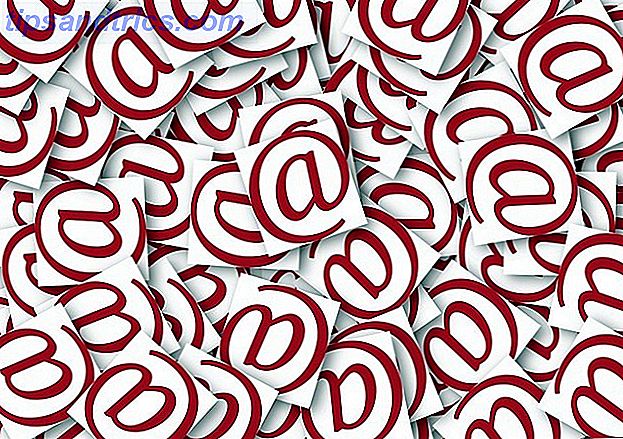
En typ av att göra-e-post som jag får i min MakeUseOf-inkorg är kommentarmeddelandet som säger att en av mina artiklar har fått en kommentar från en läsare. För att se till att jag inte glömmer att svara på kommentarer har jag satt upp ett filter som:
- identifierar e-post med ämnet [MakeUseOf] Kommentar :,
- tvingar dem att hoppa över inkorgen, och
- tillämpar etiketten Kommentarer till dem
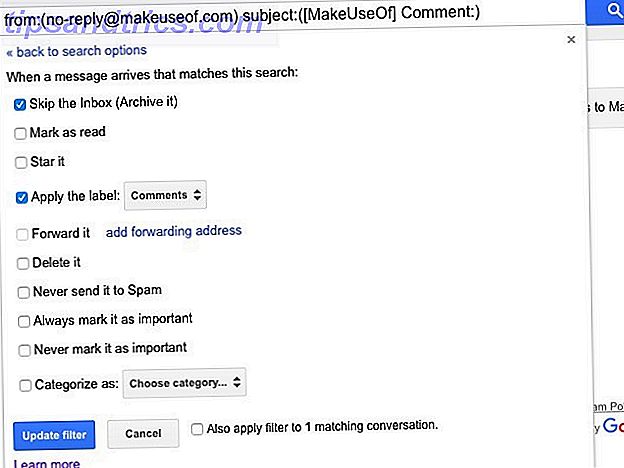
Detta filter leder alla kommentarer till en separat mapp. Jag kontrollerar den mappen en gång varannan 2-3 dagar och svarar på kommentarer i satser.
Att automatiskt radera e-postmeddelanden som bara inte slutar
Att förebygga e-post från att nå din inkorg är mycket bättre än att hantera det när det är i din inkorg. Det är därför jag skulle rekommendera att göra en liberal användning av Gmails Block och Avsluta-knappar Gmail lägger till en Block-knapp, Groupon finns fortfarande ... [Tech News Digest] Gmail lägger till en Block-knapp, Groupon finns fortfarande ... [Tech News Digest] : Netflix tror TV som vi vet att det kommer att försvinna, Samsung hoppas du betalar mer för en design-tv och den enda hårdaste Mario-nivån någonsin skapad. Läs mer . Du kan även skaffa dig ett smart unsubscribe-verktyg som Unroll.me.
Men hur handlar du om e-postmeddelanden från e-postlistor som inte hedrar anmälningsförfrågningar eller från personer som du inte kan blockera även om du vill? Och vad sägs om de e-postmeddelanden som hamnar i din inkorg, oavsett hur många gånger du markerar dem som skräppost? Det finns en väg ut:
- skapa ett filter för att identifiera e-postmeddelanden baserat på avsändarens e-postadress och
- instruera Gmail att ta bort dessa e-postmeddelanden automatiskt
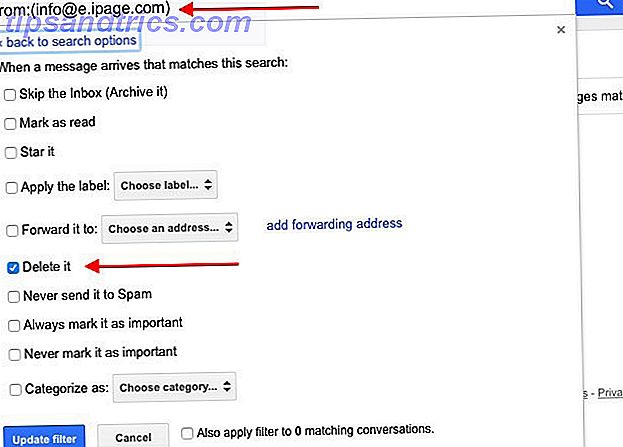
Om du inte gillar att radera e-postmeddelanden utan att titta på dem, välj alternativet Hoppa över inkorgen (Arkivera det) för att arkivera e-postmeddelandena. Använd alternativet Använd etiketten: om du vill ha dem alla på ett ställe.
Obs! Slå inte på Avsluta-knappen eller länken i spam-e-postmeddelanden. Det är ett av de misstag som ger dig mer spam Ställer du fortfarande spam? 4 Emailfel som ska undvikas idag Har du fortfarande spam? 4 Emailfel som ska undvikas idag Att undvika spam är omöjligt. Men det finns några mindre kända tips, tricks och hemligheter som kan hjälpa dig att bekämpa kampen mot misstänkt email. Läs mer .
Markera alla e-postmeddelanden som läst
Ställ bara "nej" för att missbruka e-post.
?? ? Du, före e-post
?? ? Du, efter bara en dag med e-postberoende
?? ? Du, efter flera år med e-postanvändning- Fiona Pigott (@notFromShrek) 12 februari 2016
Att uppnå Inbox Zero är inte lika viktigt som att motstå uppmaningen att kontrollera e-post varje några minuter. Den senare blir lättare när det finns noll olästa e-postmeddelanden som sitter i din inkorg varje gång du öppnar den. Gör detta genom att skapa ett filter för att markera allt inkommande e-post som läst automatiskt.
När du lägger till filtret använder du först din e-postadress i fältet Till så att alla e-postmeddelanden som skickas till den kan filtreras. Använd sedan kryssrutan Markera som läs för att markera varje sista e-post som läst.
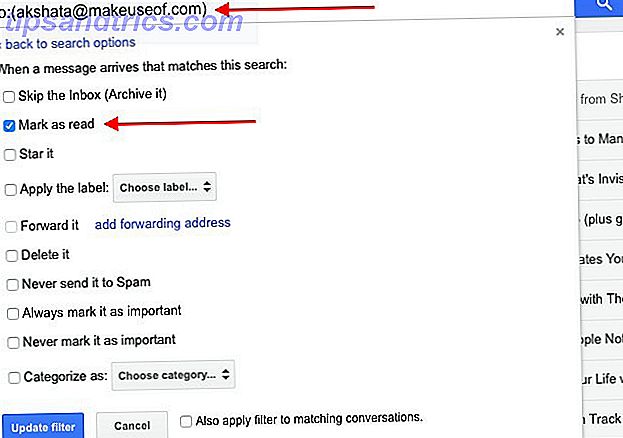
Om du använder samma Gmail-konto för att hantera e-post från andra konton måste du skapa liknande filter för de andra e-postadresserna också.
Med den här strategin kommer du snart att förlora din iver att kolla din inkorg för nytt mail och föredrar att ta sig till det när du har tid. För mig är detta det mest användbara Gmail-filteret någonsin.
3 tips att dodge e-post vidare
Flytta nyhetsbrev till din flödesläsare. Välj att få bara ett fåtal få som e-postuppdateringar. För resten av dem, besök varje nyhetsarkiv och lägg till länken till din flödesläsare.
Dölj alla etiketter från sidofältet genom att klicka på pilen bredvid varje etikett och välj Dölj under i etikettlista: i rullgardinsmenyn som visas. Håll bara inkorgen länk synlig.
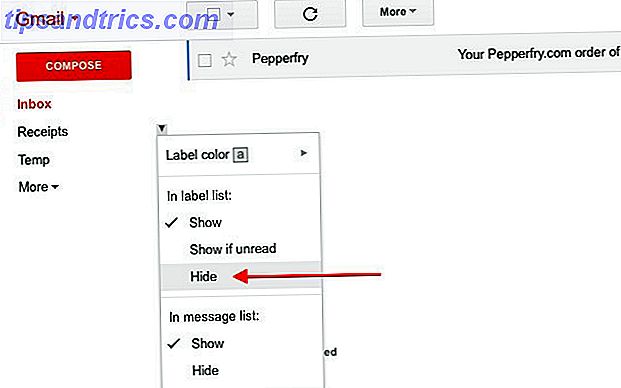
När du har skapat filter baserat på # 1 och # 4 innehåller din inkorg bara de viktigaste e-postmeddelandena som du behöver ta itu med, och även de som visas läser. Det innebär att du har råd att ignorera e-postmeddelanden under alla andra etiketter och bearbeta dem en gång på 2-3 dagar eller till och med bara en gång i veckan.
Så ... @nrh visade mig att du kan dölja olästa etiketter i gmail. Detta har gjort fler underverk för min produktivitet än det borde vara rimligt.
- Marcus Frödin (@marcusf) 11 juni 2014
Klipp tillbaka på personlig e-post. Det är lätt att göra om du är aktiv på sociala medier Hur man håller på med utvecklingen på sociala medier Hur man håller på med utvecklingen på sociala medier Moderna journalister har alltid ett öga på sociala medier för att se vilka historier som trender och varför . Vill du följa sociala medier trender som de professionella gör? Läs mer . Nyckeln är att flytta allt utom den viktigaste kommunikationen från din inkorg till plattformar som du inte heller är beroende av eller har råd att ignorera.
Om du använder e-post för att dela dokument, byt till delning av filer och mappar via Google Drive 10 tips för hantering av delade filer på Google Drive 10 tips för hantering av delade filer på Google Drive Ta Google Drive bortom ett fillagringssystem med de många tips och knep som den erbjuder för realtidssamarbete. Här är tio tips som hjälper dig att hantera dina filer på Google Drive. Läs mer eller någon annan cloud storage / sharing-tjänst. Diskutera delade dokument i avsnittet Kommentarer om enskilda dokument eller via chatt i stället för e-postmeddelanden. Det gör det enkelt att hålla reda på saker utan att klä upp din inkorg.
Nästa bästa sak att ge upp e-post
Att ge upp e-post är nästan omöjligt i dessa tider. Åtminstone, med rätt e-postfilter på plats, är du säker på att få mindre buller att hantera. Du vet vad det betyder, eller hur? Mer tid för andra saker i ditt liv!
Har du instruerat Gmail att undvika, avböja och förstöra e-postmeddelanden utan att störa dig? Dela med oss de typer av Gmail-filter som du använder för att minska e-postspänningen. 6 Enkla triks för att minska e-poststress 6 enkla tricks för att minska e-poststress Att hantera e-post är den bästa delen av min dag. Sa ingen någonsin. Du behöver alla tips du kan få för att hantera din e-postinbox? Vi kan hjälpa dig! Läs mer .